Comment contrôler à distance un PC Windows 10 à partir d'un Chromebook
Windows 10 Chromebook / / March 17, 2020
Dernière mise à jour le

La portabilité d'un Chromebook avec la puissance de traitement et la compatibilité d'un PC Windows 10. Cela peut être fait avec l'application Chrome Remote Desktop!
L'application Chrome Remote Desktop vous permet de contrôler n'importe lequel de vos ordinateurs sur Internet. Cela inclut les PC Windows 10. Cela peut être utile si vous apportez votre Chromebook avec vous dans un café et vous devez vous envoyer un fichier depuis votre ordinateur personnel ou utiliser un programme qui ne fonctionne que sur Windows. Tant que votre ordinateur est en cours d'exécution (et non en veille ou en veille prolongée), vous pourrez accéder à distance à l'intégralité de votre bureau Windows 10 à partir d'un Chromebook. Voici comment:
Si vous souhaitez contrôler votre Chromebook à partir d'un PC Windows 10, consultez cet article similaire mais opposé: Comment se connecter à distance à un Chromebook à partir de Windows 10
Installer le programme d'installation de l'hôte de bureau à distance Chrome
L'hôte de bureau à distance Chrome est un peu comme le Protocole Microsoft Windows Remote Desktop, sauf que cela fonctionne avec votre compte Google. Cela vous évite d'avoir à gérer les adresses IP et autres problèmes de réseau.
Pour l'installer, accédez au Chrome Web Store, installez le Application Bureau à distance Chrome puis cliquez sur Commencer dans le Mes ordinateurs section.
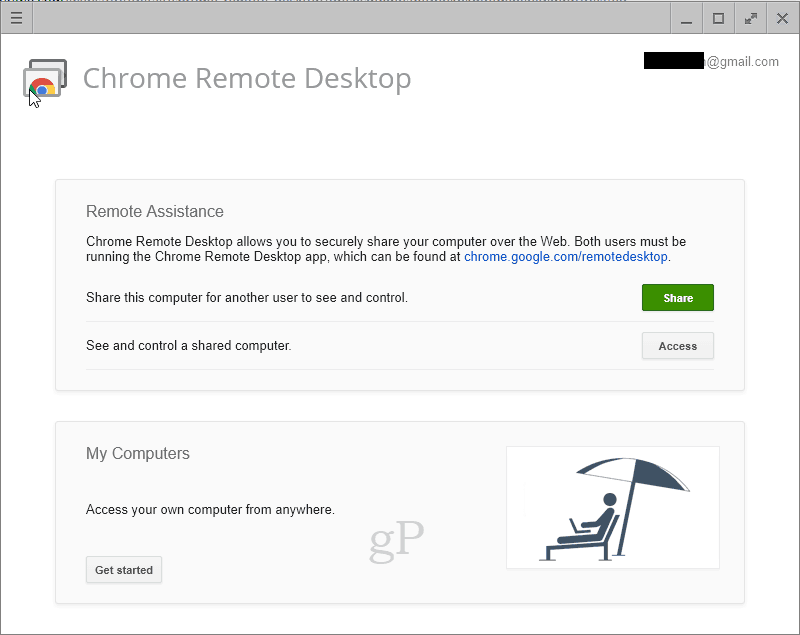
Vous serez invité à télécharger le programme d'installation de l'hôte de bureau à distance Chrome. Cliquez sur Accepter et installer.

Cela téléchargera un programme d'installation .msi. Installez-le sur votre ordinateur Windows 10.
Maintenant, revenez à votre application Chrome Remote Desktop dans votre navigateur Chrome. Cliquez sur Activer les connexions à distance.

Vous serez invité à saisir un code PIN. Fais le.

Maintenant, vous êtes tous prêts.

Se connecter à un PC distant
Vous pouvez maintenant installer l'application Chrome Remote Desktop sur un Chromebook et cliquez sur Commencer dans le Mes ordinateurs section. Tant que vous êtes connecté avec le même compte Google, vous verrez vos ordinateurs dans cette section. Cliquez dessus et entrez le code PIN pour vous connecter.
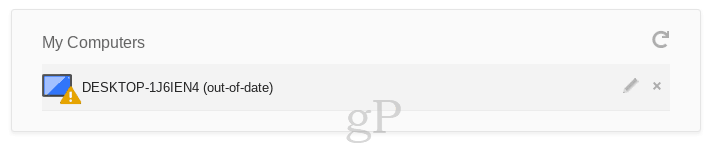
Notez que si votre navigateur Chrome est obsolète, vous obtiendrez ce message. Vous pouvez cliquer Connectez-vous quand même pour ignorer le message.

Lorsque vous êtes connecté, vous verrez un message indiquant «Votre bureau est actuellement partagé avec email@gmail.com». Cliquez sur Arrêter le partage pour terminer la session.
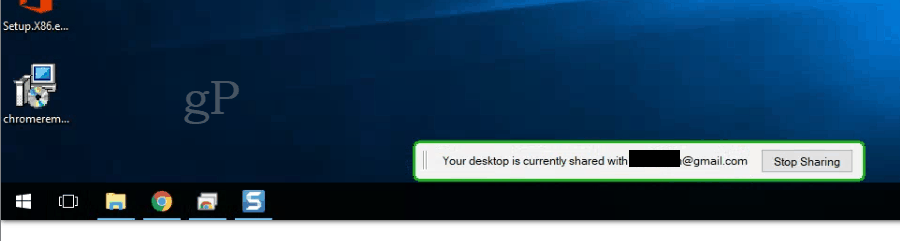
Lorsque vous n'utilisez pas l'hôte de bureau à distance Chrome, vous pouvez le désactiver en revenant à l'application Bureau à distance de Chrome et en cliquant sur Désactiver les connexions à distance.
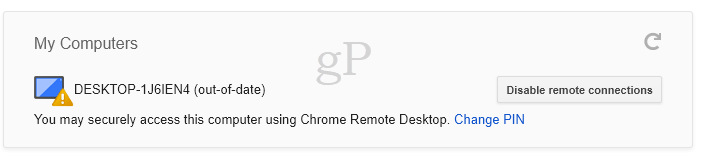
Si vous voulez être sûr qu'il a disparu, vous pouvez le désinstaller pour de bon en allant dans Applications et fonctionnalités dans les paramètres Windows et en désinstallant Hôte de bureau à distance Chrome.
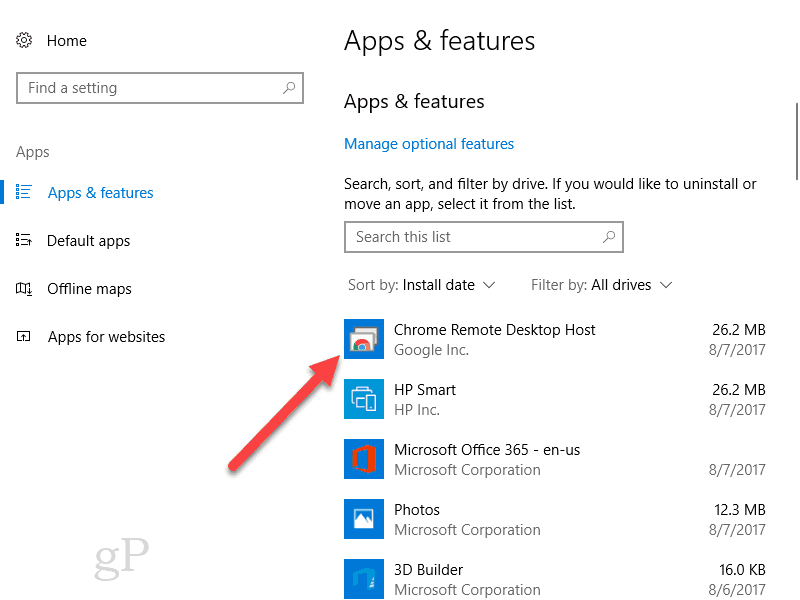
Cependant, en théorie, personne ne devrait pouvoir se connecter à votre installation de l'hôte de bureau à distance Chrome sur votre PC Windows 10, à moins qu'il ne dispose de vos informations de connexion Google et de votre code PIN unique. À moins que vous n'ayez perdu l'accès physique à votre Chromebook, vous devez être relativement sûr.
Autoriseriez-vous votre Chromebook à contrôler votre PC Windows 10 sur Internet? Dites-moi pourquoi ou pourquoi pas dans les commentaires.
